Win7 システムでの MySQL 5.7.11 の詳細なインストール チュートリアル
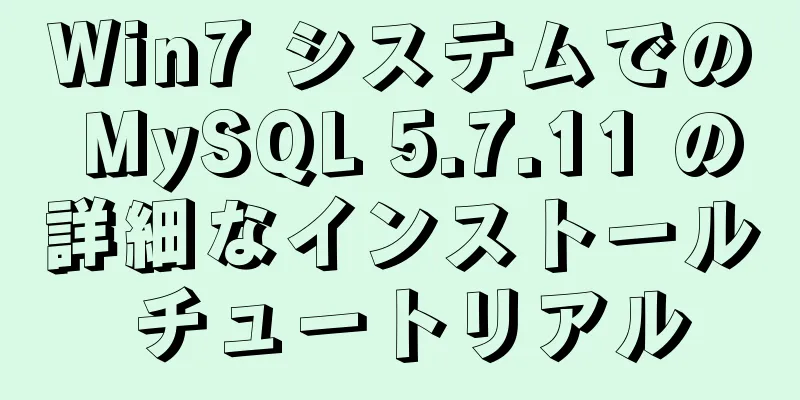
|
オペレーティング システム: Win7 64 ビット Ultimate Edition MySQL 圧縮パッケージ: mysql-5.7.11-winx64.zip 1. MySQLの圧縮パッケージを解凍する ダウンロードした MySQL の圧縮パッケージをカスタム ディレクトリに解凍します。私の解凍ディレクトリは次のとおりです。 「D:\Program Files\mysql-5.7.11-winx64」 解凍したディレクトリにあるデフォルトファイルmy-default.iniをコピーし、名前をmy.iniに変更します。 以下の設定情報をmy.iniにコピーして保存します。 #my-default.ini がない場合は、自分で新しい my.ini を作成するか、他の場所から取得することができます。####################################################################### [クライアント] ポート=3306 デフォルトの文字セット=utf8 [mysqld] ポート=3306 文字セットサーバー=utf8 #ディレクトリを解凍します basedir=D:\Program Files\mysql-5.7.11-winx64 #データディレクトリを解凍します。datadir=D:\Program Files\mysql-5.7.11-winx64\data sql_mode=NO_ENGINE_SUBSTITUTION、STRICT_TRANS_TABLES [WinMySQLAdmin] D:\Program Files\mysql-5.7.11-winx64\bin\mysqld.exe 2. 環境変数を追加する 操作は以下のとおりです。 1) マイコンピュータを右クリック -> プロパティ -> システムの詳細設定(詳細) -> 環境変数 システム変数の下にある新規ボタンをクリックします。 変数名を入力してください: MYSQL_HOME 変数値を入力してください: D:\Program Files\mysql-5.7.11-winx64 # はmysqlのカスタム解凍ディレクトリです。 2) システム変数でパスを選択する 編集ボタンをクリック 変数値に変数値を追加します: ;%MYSQL_HOME%\bin この変数は、元の変数値の後に ; で区切られて追加されることに注意してください。元の変数値は削除できません。 3. 1) コンソールから、MySQL 解凍ディレクトリの下の bin ディレクトリに移動します。 2) サービスインストールコマンドを入力します。 1. mysqld --console 2. mysqld --initialize 3. mysqldのインストール インストールが成功すると、サービスが正常にインストールされたことを示すメッセージがポップアップ表示されます。 #注: #これらの手順は、MySQL5.7.9にデータフォルダがないため実行されます。データフォルダを作成するには、これらのコマンドを使用する必要があります。 #サービスコマンドの削除: mysqld remove 4. MySQLサービスを開始する 方法1: サービスを開始するコマンドは、net start mysqlです。 方法2: 管理ツール サービスを開き、MySQL サービスを見つけます。 右クリックして [開始] を選択するか、左側の [開始] を直接クリックして、サービスを開始します。 5. ルートアカウントのパスワードを変更する 1. MySQL設定ファイル(my.ini)を変更し、[mysqld]の下にskip-grant-tablesの行を追加します。 2. mysql を再起動したら、mysql -u root -p を使用して直接入力できます (この時点ではパスワードは空です) 3. mysql> update mysql.user set authentication_string=password('123qaz') where user='root' and Host = 'localhost'; 4. mysql> 権限をフラッシュします。 5.mysql> 終了します。 6. /etc/my.cnfファイルを復元し(skip-grant-tables行を削除)、mysqlを再起動します。 7.これで、mysql -u root -p '123qaz'を使用して入力できます。 8. mysql>SET PASSWORD = PASSWORD('123456'); 新しいパスワードを設定する 要約する 上記は、編集者が紹介した Win7 システムでの MySQL 5.7.11 の詳細なインストール チュートリアルです。皆様のお役に立てれば幸いです。ご質問がある場合は、メッセージを残してください。編集者がすぐに返信いたします。また、123WORDPRESS.COM ウェブサイトをサポートしてくださっている皆様にも感謝申し上げます。 以下もご興味があるかもしれません:
|
<<: CentOS サーバーに FFmpeg をインストールするための完全な手順
>>: CocosCreatorでWeChatゲームを作成する方法
推薦する
我々は自らの力でIE6を絶滅に追い込んでいる
実際、IE6 が本当にいつ消滅するのか私たちは毎日疑問に思っていますが、2001 年のリリース以来、...
js 基本構文と Maven プロジェクト構成チュートリアル ケース
目次1. jsステートメント2番目、js配列3. js関数4. メイヴンV. 結論1. jsステート...
CSS @font-face パフォーマンス最適化の詳細な理解
この記事では主に、フォント読み込みの最適化に関する一般的な戦略を紹介します。内容の大部分は参考資料と...
HTML テーブルタグチュートリアル (35): 列間属性 COLSPAN
複雑なテーブル構造では、一部のセルが垂直方向に複数のセルにまたがるため、列間属性 COLSPAN を...
MySQLユーザー権限管理の詳細な説明
目次序文: 1. ユーザー権利の概要2. 実際の権限管理序文:データベースのユーザー権限管理について...
Docker で Python スクリプトを実行する方法
まず、Docker イメージ用の特定のプロジェクト ディレクトリを作成します。例: mkdir /h...
Linux での MySQL のインストールに関するチュートリアル
目次1. 古いバージョンを削除する2. サーバーのカーネルタイプを確認し、適切なバージョンをダウンロ...
macOS での MySQL 8.0.17 のインストールと簡単な設定チュートリアル
私が書いた内容が理解できない場合は、インターネット上に理解できるチュートリアルがない可能性があります...
Vue が Bibibili のホームページを模倣する際の問題
エンジニアリング構造プロジェクトは2つの部分に分かれています。bilibili-apiはAPIインタ...
iframeを使用してページを呼び出すとページがキャッシュされるかどうかの簡単な分析
最近、毎日変更されるページを iframe を使用して呼び出す必要があるプロジェクトがあります。その...
JavaScript 配列を走査する 5 つの方法
目次1. forループ: 基本的でシンプル2. forEach() メソッド: コールバック関数の使...
DockerにFastDFSをインストールする方法
画像をプルする docker pull season/fastdfs:1.2トラッカーを開始 doc...
Xampp サーバーで MySQL パスワードを変更する方法 (画像付き)
今日、PHP で作業しているときに、Xampp サーバーに付属の mysql データベースを使用する...
Zabbix を使用して ogg プロセスを監視する (Windows プラットフォーム)
この記事では、Windows プラットフォームで ogg プログラムを監視する方法を紹介します。 (...
Reactの仮想DOMとdiffアルゴリズムの詳細な説明
仮想DOMの役割まず、仮想 DOM の出現によってどのような問題が解決されるのかを知る必要があります...









